Опис вкладки Покриття прозорим чорнилом
На вкладці Покриття прозорим чорнилом (Clear Coating) можна настроїти всі параметри цієї функції.
Під час виконання функції покриття прозорим чорнилом принтер наносить на поверхню для друку чорнило для оптимізації колірності (CO) і дає змогу настроїти глянець.
Можна також створити області, які потрібно покрити прозорим чорнилом, і зберегти інформацію про область у вигляді форми. За допомогою форм для покриття прозорим чорнилом можна створювати декоративні ефекти, при яких на папір наносяться певні символи або візерунки.
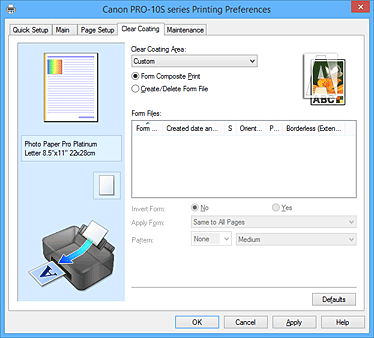
- Попередній перегляд параметрів
-
Паперовий зразок відображає розташування оригінального документа на аркуші паперу.
Можна перевірити загальне компонування документа.
На малюнку зображено, як завантажити папір у принтер відповідно до параметрів драйвера принтера.
Перед друком погляньте на малюнок, щоб переконатися, що настроїли принтер правильно. - Область покриття прозорим чорнилом
-
Настроювання області покриття прозорим чорнилом.
- Автоматично (Auto)
-
Принтер автоматично настроює області, які потрібно покрити прозорим чорнилом, а також визначає, чи потрібно виконати покриття прозорим чорнилом.
Можливо, можна буде зменшити споживання чорнила для оптимізації колірності (CO) або підвищити швидкість друку. - Усе (Overall)
-
Принтер покриває прозорим чорнилом усю область друку.
Якщо після вибору значення Автоматично (Auto) ефекти покриття прозорим чорнилом були незадовільними, можна вибрати значення Усе (Overall) для покращення результатів. - Інше (Custom)
-
Використовуйте форму, щоб указати області покриття прозорим чорнилом.
Вибирайте цю опцію також під час створення або видалення форми.- Композиційний друк із використанням форми (Form Composite Print)
-
Виберіть цей елемент для поєднання форм і шаблонів, які визначають область покриття прозорим чорнилом, і друку документа з додаванням декоративних ефектів.
Зверніть увагу на те, що потрібно спочатку створити файл форми для виконання композиційного друку з використанням форми. Важливо
Важливо- Декоративні ефекти покриття прозорим чорнилом можуть зменшуватися — це залежить від документа, який потрібно покрити прозорим чорнилом.
- Після вибору параметра Чорно-білий фотодрук (Black and White Photo Print) на вкладці Швидке настроювання (Quick Setup) або Основні (Main) декоративні ефекти покриття прозорим чорнилом можуть зменшитися.
- Створити/видалити файл форми (Create/Delete Form File)
- Виберіть цей елемент, щоб створити чи видалити файл форми для композиційного друку з використанням форми.
-
 Примітка
Примітка- Під час виконання композиційного друку з використанням форми для покриття прозорим чорнилом принтер покриває прозорим чорнилом білі області та створює декоративні ефекти, при яких на папір наносяться певні символи або візерунки.
- Щоб зберегти символи та візерунки, створені за допомогою прикладної програми, як файл форми, відкрийте драйвер принтера і в меню Інше (Custom) виберіть пункт Створити/видалити файл форми (Create/Delete Form File). Потім виконайте друк. Додаткову інформацію див. у посібнику до принтера.
- Під час створення файлу форми використовуйте ті самі параметри (зокрема Розмір сторінки (Page Size) та Без полів (Borderless)), що використовувалися для композиційного друку із використанням форми.
-
 Важливо
Важливо- Залежно від типу носія та якості друку вибрати Усе (Overall) чи Інше (Custom) може бути неможливо.
- Піктограма «Встановлення»
- Відображає, як саме документ буде покрито прозорим чорнилом. Так ви можете переглянути чорнове зображення покриття прозорим чорнилом.
- Файли форм (Form Files)
-
Ця функція відображає список збережених файлів форм.
- Ім'я форми (Form Name)
- Відображає ім’я форми.
- Дата й час створення (Created date and time)
- Відображає дату й час створення файлу форми.
- Розмір (Size)
- Відображає формат паперу для документа.
- Орієнтація (Orientation)
- Відображає орієнтацію паперу для документа.
- Сторінки (Pages)
- Відображати кількість сторінок документа у формі.
- Без полів (розширення) (Borderless (Extension))
- Відображає параметр форми «друк без полів». Якщо друк без полів увімкнений, відображається також і величина видовження.
-
 Примітка
Примітка- Можна змінити порядок розташування відображених файлів форми, клацнувши заголовок списку.
- Для відображення списку створених файлів форми може знадобитися певний час.
- Інвертувати форму (Invert Form)
-
Область покриття прозорим чорнилом, яку вказано у формі, можна перевернути, встановивши прапорець Композиційний друк із використанням форми (Form Composite Print).
- Ні (No)
- Друк виконується без перевертання області покриття прозорим чорнилом.
- Так (Yes)
- Принтер виконує друк із перевертанням області покриття прозорим чорнилом.
- Застосовувати форму (Apply Form)
-
Коли встановлено прапорець Композиційний друк із використанням форми (Form Composite Print), визначте метод застосування форми до сторінок документа.
- Для всіх сторінок (Same to All Pages)
- Перша сторінка вибраної форми застосовується до всіх сторінок документа.
- Конкретна сторінка (Individual Page)
-
Якщо у файлі форми понад 2 сторінки, під час друку принтер друкує сторінки документа відповідно до сторінок форми послідовно з першої сторінки.
Якщо в документі більше сторінок, ніж у формі, принтер застосовує до сторінок, що залишаються, функцію Усе (Overall) на вкладці Область покриття прозорим чорнилом (Clear Coating Area).
Під час друку кількох копій документа необхідно встановити таку ж кількість копій для застосовуваної форми під час створення файлу форми.
- Шаблон (Pattern)
-
Коли вибрано Композиційний друк із використанням форми (Form Composite Print), виберіть зі списку тип і розмір шаблону.
Шаблон застосовується до областей, які не покриті прозорим чорнилом. - Видалити (Delete)
-
Видаляє вибраний файл форми зі списку Файли форм (Form Files).
Якщо в черзі завдань друку присутній композиційний друк із використанням форми, не видаляйте файл форми, призначений для цього завдання. - Ім'я форми (Form Name)
-
Введіть ім’я форми, яку потрібно створити. Можна ввести до 64 символів.
 Примітка
Примітка- Пробіли й символи табуляторів та абзаців не можна ввести на початку або в кінці імені форми.

